Cómo configurar Microsoft OneDrive para Mac
Qué saber
- Abre el Tienda de aplicaciones de Mac y escriba OneDrive en la barra de búsqueda. Escoger Obtener para descargar la aplicación.
- Lanzamiento OneDrive e ingrese los detalles de su cuenta de Microsoft.
- Hacer clic Elija la ubicación de la carpeta de OneDrive y seleccione una ubicación.
Este artículo explica cómo configurar y usar Microsoft OneDrive para Mac en macOS 10.12 o más reciente. Incluye información sobre planes de almacenamiento de pago opcionales.
Cómo instalar Microsoft OneDrive en Mac con macOS Sierra (10.12) o posterior
Para OneDrive, necesita una cuenta de Microsoft y OneDrive para Mac. Ambos son gratis. Si aún no tiene una ID de Microsoft, vaya a la pantalla de registro de la ID de Microsoft y haga clic en Crea una cuenta de MicrosoftUna vez que proporcione la información solicitada y cree una contraseña, tendrá una nueva ID de Microsoft.
Descargue la aplicación gratuita OneDrive de la Mac App Store. Viene con 5 GB de almacenamiento en la nube, y hay más disponible por una tarifa.
-
Abra la Mac Tienda de aplicaciones haciendo clic en su icono en el Dock. Escribe OneDrive en la barra de búsqueda para ubicar la aplicación y seleccionar Obtener para descargarlo.
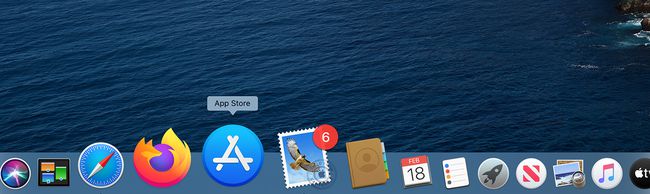
Alternativamente, presione Mando+Barra espaciadora, busque la App Store y, a continuación, haga clic en ella cuando aparezca en los resultados de la búsqueda.
-
Inicie OneDrive e ingrese las credenciales de su cuenta de Microsoft.

-
Para completar la instalación, seleccione una ubicación para su carpeta OneDrive. Hacer clic Elija la ubicación de la carpeta de OneDrive. Puede colocarlo en cualquier lugar de su Mac, incluido el escritorio.
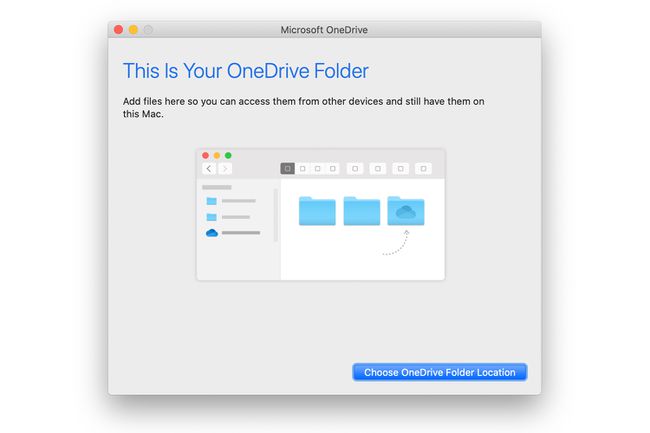
Cómo usar OneDrive para Mac
Microsoft OneDrive es una solución de sincronización y almacenamiento basada en la nube que funciona en Mac, PC y dispositivos móviles con acceso a Internet. Cuando instala OneDrive en su Mac, parece ser solo otra carpeta. Suelta un archivo o carpeta de cualquier tipo en la carpeta OneDrive y los datos se almacenan inmediatamente en OneDrive. sistema de almacenamiento en la nube.
Acceda a su carpeta de OneDrive mediante un navegador web. El acceso basado en navegador le permite hacer uso del almacenamiento basado en la nube en cualquier plataforma informática que se encuentre usando sin tener que instalar la aplicación OneDrive. También puede acceder a OneDrive desde su iPhone y iPad descargando el Aplicación OneDrive para dispositivos iOS.
OneDrive se puede utilizar junto con otros servicios de almacenamiento basados en la nube, incluidos ICloud de Apple, Dropbox, y Google Drive. No hay nada que le impida utilizar los cuatro y aprovechar los niveles de almacenamiento gratuitos que ofrece cada servicio.
OneDrive actúa como cualquier otra carpeta en su Mac. La única diferencia es que los datos que contiene también se almacenan en servidores remotos de OneDrive. En la carpeta OneDrive encontrará carpetas predeterminadas etiquetadas Documentos, Imágenes, Archivos adjuntos, y Público. Puede agregar tantas carpetas como desee y crear cualquier sistema de organización que se adapte a sus necesidades.

Agregar archivos es tan simple como copiarlos o arrastrarlos a la carpeta OneDrive o subcarpeta apropiada. Después de colocar los archivos en la carpeta OneDrive, acceda a ellos desde cualquier Mac, PC o dispositivo móvil que tenga OneDrive instalado. También puede acceder a la carpeta OneDrive desde cualquier computadora o dispositivo móvil usando la interfaz web.
La aplicación OneDrive se ejecuta como un elemento de la barra de menús que incluye el estado de sincronización de los archivos guardados en la carpeta OneDrive. Ajuste las preferencias seleccionando el elemento de la barra de menú de OneDrive y haciendo clic en el tres puntos Más botón. Ya está configurado y tiene 5 GB de espacio libre para usar. Si descubre que necesita más almacenamiento en la nube, está disponible por una tarifa razonable.
Planes de OneDrive
Actualmente, OneDrive ofrece solo algunos niveles de servicio, incluidos los planes que están emparejados con Microsoft 365.
| Plan | Almacenamiento | Precio / mes |
|---|---|---|
| OneDrive básico 5 GB | 5 GB de almacenamiento total | Gratis |
| OneDrive 100 GB | 100 GB de almacenamiento total | $1.99 |
| OneDrive + Microsoft 365 Personal | 1 TB para 1 usuario | $6.99 |
| Familia OneDrive + Microsoft 365 | 1 TB cada uno para 6 usuarios | $9.99 |
